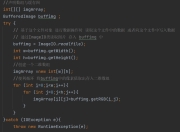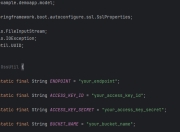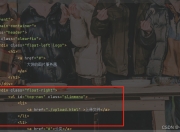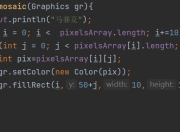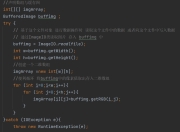Java作为广泛使用的编程语言和运行环境,有时我们需要完全卸载它。本文将详细介绍在Windows、MacOS和Linux系统中彻底删除Java的方法,包括常见问题和解决方案。
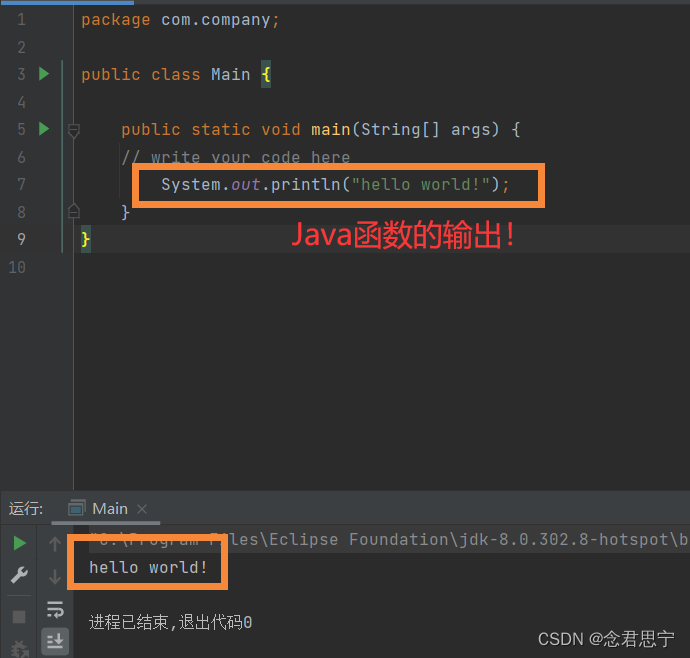
一、为什么需要专门卸载Java?
许多用户发现通过常规方式卸载Java后,系统中仍残留大量文件。这是因为:
1. Java安装时会分散存放文件在多个目录
2. 不同版本可能产生冲突
3. 注册表/配置文件可能保留旧设置
二、Windows系统彻底卸载Java
2.1 标准卸载步骤
- 打开控制面板→程序和功能
- 找到所有带Java字样的程序(可能有多个)
- 右键选择卸载并重启电脑
2.2 深度清理(重要)
删除残留文件夹:
- C:\Program Files\Java
- C:\Program Files (x86)\Java
- C:\Users[用户名]\AppData\LocalLow\Oracle\Java
- C:\Users[用户名]\AppData\Roaming\Oracle\Java
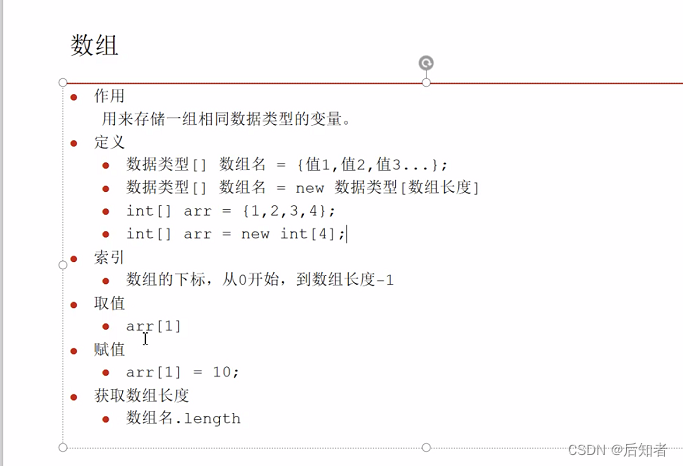
清理注册表:
1. 按Win+R输入regedit
2. 删除以下键值:
- HKEY_LOCAL_MACHINE\SOFTWARE\JavaSoft
- HKEY_CURRENT_USER\SOFTWARE\JavaSoft
三、MacOS系统完全卸载
3.1 标准方法
- 打开Finder→应用程序
- 将JavaAppletPlugin.plugin拖入废纸篓
- 清空废纸篓
3.2 终端深度清理
sudo rm -rf /Library/Internet\ Plug-Ins/JavaAppletPlugin.plugin
sudo rm -rf /Library/PreferencePanes/JavaControlPanel.prefPane
sudo rm -rf ~/Library/Application\ Support/Oracle/Java
四、Linux系统卸载指南
4.1 基于Debian的系统
sudo apt-get purge openjdk-* oracle-java*
sudo apt-get autoremove
4.2 基于RPM的系统
sudo yum remove java-*
sudo rpm -qa | grep jdk | xargs rpm -e
五、验证是否卸载干净
在所有系统中都可运行:
java -version
若显示"command not found"则说明卸载成功。
六、常见问题解决方案
Q1: 卸载后仍检测到Java存在?
A: 可能是浏览器插件未删除,检查浏览器扩展
Q2: 安装新版本提示旧版本存在?
A: 使用专门的Java清理工具如"JavaRa"
Q3: 系统程序依赖Java怎么办?
A: 考虑保留必要版本或寻找替代方案
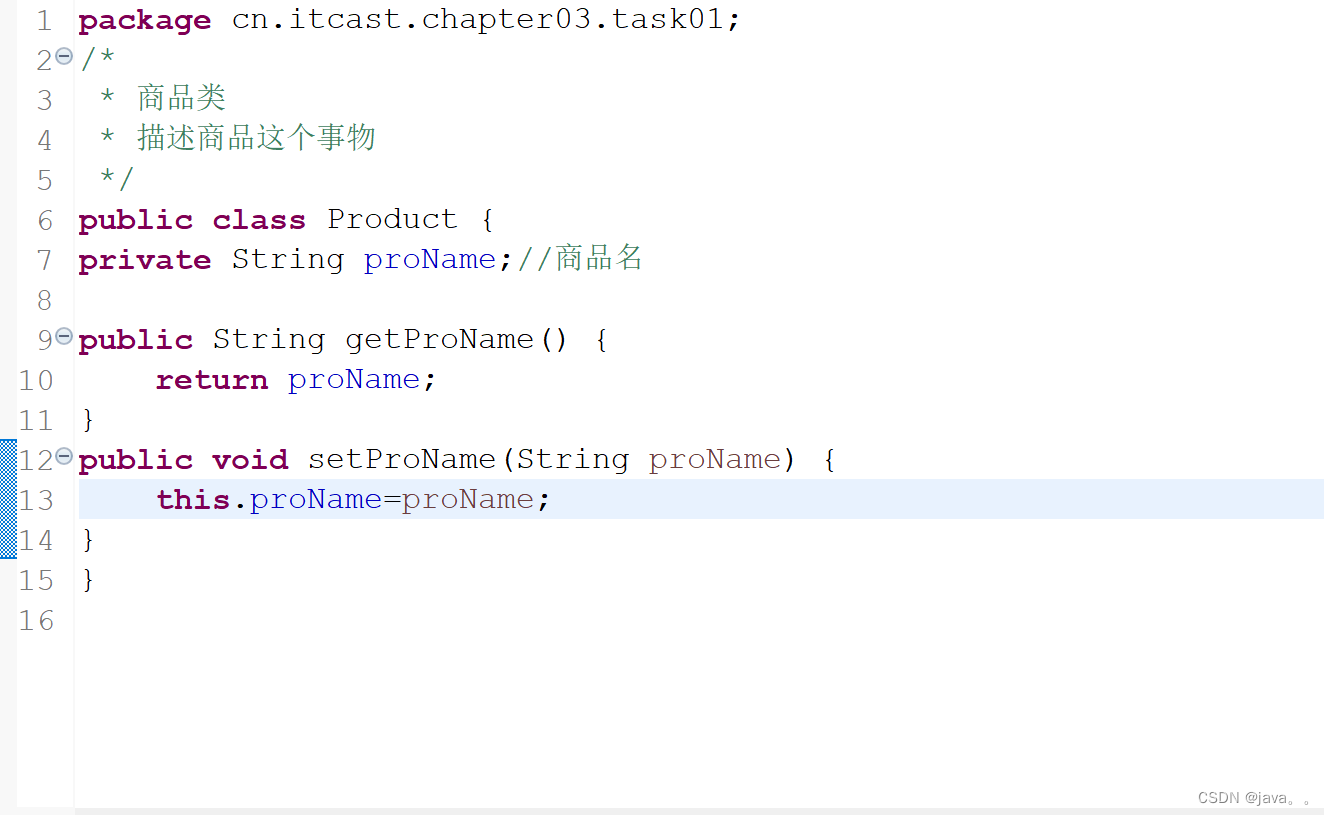
七、专业建议
- 卸载前备份重要数据
- 使用Revo Uninstaller等专业工具(Windows)
- 不同版本Java最好完全卸载后再安装新版
- 定期检查系统Java状态
通过以上步骤,您可以确保系统完全清除Java的所有组件。如需重新安装,建议下载官方最新版本。记住,彻底的卸载是解决许多Java问题的第一步。
版权声明
本文仅代表作者观点,不代表百度立场。
本文系作者授权百度百家发表,未经许可,不得转载。